美味しいお寿司が気軽に食べられると人気のスシローですが、「予約をしようとしたけどできない!」と困ったことはありませんか?
私も以前当日に予約をしようとして、予約できなかったことがありました。
スシローの予約ができない場合、すでに予約が埋まっていることや予約システムのエラーなど、いくつかの原因が考えられます。
予約なしでの入店は30〜40分以上待たされることが多く、場合によってはもっと待たなければいけないことも。
スシローに行く場合はできるだけ予約してから行きたいですよね。
今回はスシローの予約ができないときの原因や対処法、スシローの予約方法などをくわしく解説していきます。
早めに予約を取って、安心してスシローを楽しみましょう♪
スシローの予約ができないのはなぜ?

スシローの予約ができない場合、予約が埋まっていることやシステムのエラーなど、いくつかの原因が考えられます。
予約ができない主な原因は以下の通りです。
- すでに予約が埋まっている
- アプリのシステムエラー
- スマホの通信状況が悪い
- スマホの処理能力が下がっている
それぞれの原因をくわしくみていきましょう。
すでに予約が埋まっている場合
土日や祝日など、混雑する日はすでに予約枠が埋まっており、予約できない場合があります。
予約画面の時間帯の部分が「−」と表示されているときは、予約をすることができません。
土日祝日や昼食時、夕食時など混雑しやすい時間帯は、当日の予約ができない場合が多いようです。
予約が埋まっている場合はスシローアプリだけでなく、ラインサービスやGoogleアシスタントからの予約もできません。
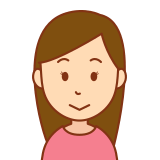
私も当日に夕方の予約をしようとしましたが、すでに埋まっていてできないことがありました…。
当日予約する場合は、昼食や夕食の混雑する時間帯からずれた14〜16時台や20〜21時台などを狙うと、比較的予約が取りやすいですよ。
また、スシローは1ヶ月先の日付まで予約することができます。
予定が決まっているときは、当日ではなくできるだけ早めに予約しておくと安心ですね♪
アプリのシステムエラーが原因の場合
スシローアプリから予約ができない場合、システムメンテナンス中などの理由でエラーが起きていることが考えられます。
この場合はアプリの「お知らせ」に記載されているので、一度確認してみましょう。
システムエラーが原因の場合、基本的にエラーが解消されるまではアプリからの予約ができません。
この場合はラインのサービスやGoogleアシスタントなど、別の方法で予約することをおすすめします。
スマホの通信状況が悪い場合
電波が届きにくい場所での通信など、通信状況が悪い場合にもスシローの予約ができないことがあります。
予約画面につながらないなどの理由でスシローの予約ができないときは、あなたが次の状況に当てはまっていないか確認してみましょう。
- 電波が届きにくい地下やビル群にいる
- 通勤ラッシュや人混みの中にいる
- スマホのWi-Fiがオンになっている
スマホのWi-Fiがオンになっている場合、自動的に近くのWi-Fiに接続してしまうことがあります。
通信ができないWi-Fiにつながることもあるので、Wi-Fiの自動接続は一時的にオフにしておくのがおすすめです。
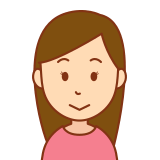
Wi-Fiに接続したらスムーズに通信できそうですが、そうじゃない場合もあるんですよね。
通信状況が原因で予約ができない場合は、スマホのWi-Fiをオフにするか、電波のよい場所に移動することで予約ができることが多いです♪
スマホの処理能力が下がっている場合
ここまでご紹介した3つの原因に当てはまらない場合、お手持ちのスマホの処理能力が下がっていることが原因かもしれません。
電波はいいのに予約ができない…そんなときは、起動しているアプリを一度すべて閉じてしまいましょう。
バックグラウンドで起動しているアプリが通信していると、スシローアプリの通信に影響してしまう場合があります。
起動しているアプリをすべて閉じるか、端末のメモリをクリアにすることでスマホの処理能力が上がりますよ。
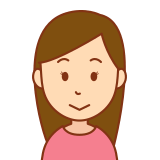
その後もう一度通信すると、あっさり予約できることがあります。ぜひお試しください!
スシローの予約はアプリやラインなどでできる

スシローの予約をするには、はじめにお伝えした通り次の3つの方法があります。
- スシローアプリ
- ラインのスシロー受付/予約サービス
- Googleアシスタント
それでは3つの予約方法を順番に説明していきましょう。
どの方法もアプリを起動して2〜3分で簡単に予約をとれますよ♪
スシローアプリでの予約方法
スシローアプリからの予約方法は以下の通りです。
- アプリの「来店予約」を選択
- 来店店舗を選択
- すぐ店舗に行く場合は「今から行く【受付】」(日時指定する場合は「後で行く【予約】」)を選択
- 人数と席(日時指定の予約は人数と日時)を選んで予約
- 来店時に店頭の受付機でチェックインする
アプリで予約をして、来店時にチェックインすることでまいどポイントを貯めることができますよ。
また、スシローアプリで予約したあとは順番確認ができるので、当日の待ち時間を有効に使えるのがいいですね。
ラインサービスからの予約方法
ラインのサービスからでもスシローの予約をすることができます。
ここでひとつ注意すべきなのが、スシローの公式アカウントではなく、「サービス」から予約するという点です。
ラインのホーム画面上部の検索バーから、スシローのサービスを検索して予約します。

毎回検索するのは少し面倒ですね…。
そんなあなたは、スシローのサービスをスマホのホームタブに追加するのがおすすめです。
ホームタブに追加しておけば、次回からはスマホのホーム画面からすぐにサービスを開くことができて便利ですよ♪
ラインでのスシローの予約方法は次の通りです。
- ラインのホーム画面を開く
- 画面上部の検索バーで「スシロー」と検索
- 「スシロー受付/予約」を選択
- 来店店舗を選択して待ち時間を確認
- 「今から行く」か「日時指定」のどちらかを選択
- 「今から行く」場合は席を選択
- 「受付/予約確定」で予約完了
- 来店時受付機でチェックインする
予約後はラインで待ち時間を確認できるほか、番号が呼ばれる30分前と10分前にラインの通知が来ます。

店内で待たなくていいのがうれしいですね!
また、ラインからの予約では会員登録なしでまいどポイントを貯められますよ。
スシローの予約はGoogleアシスタントでもOK
Googleアシスタントに話しかけることで、スシローの「今から行く」来店予約ができます。
Androidはホームボタンを長押しすることで、iPhoneではGoogleアシスタントアプリをダウンロードすることでGoogleアシスタントを起動できますよ。
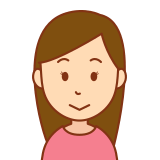
Googleアカウントが必要なので、お持ちでない場合はアカウントを作っておきましょう!
ここでひとつ注意したいのが、Googleアシスタントでできるのは待ち時間確認と「今から行く」来店受付のみということです。
日時指定の予約をする場合は、スシローアプリかラインのサービスから行いましょう。
Googleアシスタントからスシローの予約をする方法は次の通りです。
- Googleアシスタントを起動
- 「OK Google,スシローで今から◯◯人(来店人数)」と話しかける
- 来店店舗と人数を選択して来店受付をする
- 受付が完了するとお客様番号が表示される
- 来店時Googleアシスタントを起動
- 「OK Google,スシローにつないで」と話しかけて受付情報を確認する
- 受付機でチェックインする
話しかけるだけで予約画面が起動されるのは便利ですね♪
また、Googleアシスタントからもスシローのまいどポイントを貯めることができますよ。
来店時、Googleアシスタントに「スシローでアプリと連携したい」または「スシローでまいどポイントを貯めたい」と話しかけましょう。
スシローの予約は電話でできない!?

スシローは、電話での席の予約はできません。電話で予約ができるのは、お持ち帰りの場合のみとなっています。
席の予約をするときは、スシローアプリかラインサービス、Googleアシスタントから行いましょう。
また、お持ち帰りの場合は次の4つの予約方法があります。
- 電話
- FAX
- ネット注文
- 店頭注文
それぞれの注文方法をくわしくみていきましょう。
電話でのお持ち帰り予約
電話でのお持ち帰り予約は、来店店舗に直接電話をかけて注文します。
各店舗の電話番号は、スシローの店舗検索ページから確認できますよ。
- 店舗検索ページで来店店舗を検索
- 店舗の電話番号に電話する
- 注文商品や受け取り日時、名前、連絡先などを伝えて注文する
- 予約日時に来店
- 会計して商品を受け取る
席の予約と同様に、土日や祝日、混雑する時間帯には予約ができない場合があります。
予約の電話が繋がらないと希望の時間に受け取れないことも考えられるので、早めに電話をかけるのがおすすめです!
FAXでのお持ち帰り予約
FAXでの予約は、スシロー公式ホームページから「ご注文シート」をダウンロードして行うため、プリンターとFAXが必要です。
来店店舗のFAX番号は、スシロー公式ホームページの店舗検索ページで調べられますよ。
- スシロー公式ホームページから「ご注文シート(PDF)」をダウンロード、印刷する
- 店舗検索ページで来店店舗のFAX番号を確認
- ご注文シートに注文内容や必要事項を記入してFAXする
- 予約日時に注文店舗へ来店
- 会計後商品を受け取る
シートの左下にある「FAXオーダー専用ダイヤル」、「店名」も記入が必要です。
注文店舗のFAX番号と店名を忘れず記入しましょう!
ネットでのお持ち帰り予約
スシローの公式ホームページまたはスシローアプリからも、お持ち帰りの予約ができますよ。
ただ、スシローアプリから「持ち帰り注文」を選択した場合も、スシロー公式ホームページに移行し「お持ち帰りネット注文ページ」からの予約になります。
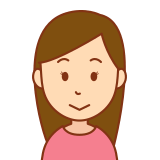
そのため、今回は公式ホームページからの予約手順をご紹介しますね。
- スシローのお持ち帰りネット注文ページを開く
- 来店店舗を選択
- 受取日を決める
- 注文するメニューを選択
- 受け取り時間を決める
- 個人情報などを入力
- お支払い方法を選択して予約
- 予約日時に指定店舗へ来店し商品を受け取る
注文受付時間は朝7時から閉店時間までです。混雑状況にもよりますが、受け取りは開店時間から閉店の30分前までの間で指定できますよ。
会員登録なしでもネット注文ができますが、会員登録しておけば個人情報などの入力を省略したり、まいどポイントを貯めたりすることができます。
今後もスシローを利用する可能性がある方は、会員登録をするのがおすすめです♪
店舗での注文でもお持ち帰りできる
最寄りの店舗で直接お持ち帰りの注文をすることもできますよ。
そのまま店舗でできあがりを待つこともできますが、混雑状況によっては待ち時間が長くなってしまいます。
待ち時間によってはそのまま待つには少し長いけど、一度帰る余裕はない…なんて場合も。
個人的には注文時に待ち時間が分かり、時間を有効に使える電話やネットでの注文がおすすめです。
まとめ

- スシローの予約ができない理由はおもに、すでに予約が埋まっている、予約システムのエラー、スマホの通信状況の悪化など
- 土日祝日や昼食時、夕食時などの混雑しやすい日時の予約は取りにくい
- 当日予約をするなら、14〜16時台や20〜21時台が比較的取りやすい
- スシローの席予約はスシローアプリかラインサービス、Googleアシスタントからできる
- Googleアシスタントからは日時指定の予約ができない
- 電話での予約はお持ち帰りのみ可能
- お持ち帰りの予約は電話やネット注文がおすすめ
来店予約かお持ち帰り予約かに関わらず、当日ではすでに予約が埋まっていることも多いスシロー。
当日に「もう予約が埋まっていてできない!」、「システムエラーで予約できない」とあわてないよう、早めの予約で安心してスシローを楽しみましょう♪



コメント